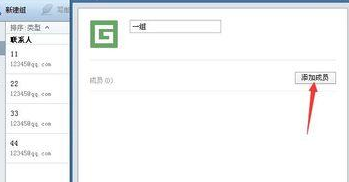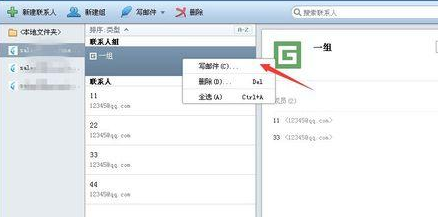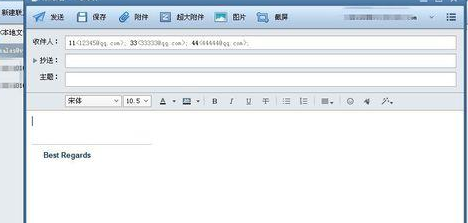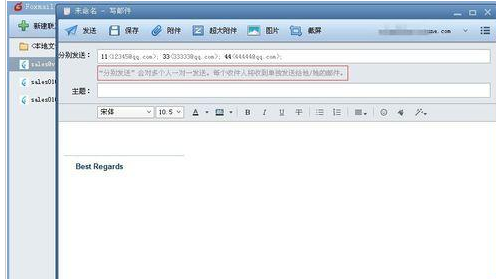Foxmail怎么批量群发邮件给联系人
时间:2025-08-13 | 作者: | 阅读:0肯定许多的朋友还不清楚Foxmail怎么批量群发邮件给联系人,下面让心愿游戏的小编为你带来这方面的答案,一起来看看。
Foxmail怎么批量群发邮件给联系人
我们打开Foxmail界面后,点击切换到左下角的联系人一栏,此时可以看到邮箱中所有联系人的信息及邮箱地址。只是也可以通过“新建联系人”按钮来添加联系人信息。
然后我们点击“新建组”,在弹出来的对话框中,自定义命名组名。然后再点击“添加成员”按钮。将想要发送的联系人添加进来。
接着在“添加成员”弹出来的对话框中,可以看到邮箱所有的联系人信息,选中想要发送的联系人,通过朝右箭头移动到参与人列表中。移动完成后点击“确定”按钮。
联系人添加完成后,即可以看到改组列表中所有联系人信息。发现有误添加进来的或者是漏加的,此时可以点击右边的“添加成员”按钮来进行修改。确认无误后,点击“保存”按钮。保存后有需要修改依然可以点击编辑按钮来修改。
联系人组建好之后,选择组,鼠标右键点击,在弹出来的选项卡中选择“写邮件”选项。此时会弹出写新邮件界面,且收件人栏中已经自动加载了所有组成员的邮箱地址。
最后我们在写新邮件界面邮编下拉框选项中选择“设置分别发送”,此时可看到收件栏会变为分别发送,且下面会加载分别发送的注解,邮件将会对多个人一对一的发送。编辑好邮件后,直接点击发送按钮即可成功将邮件以一对一的形式发送给每个联系人了。
注意事项:添加的联系人注意保存。
以上是心愿游戏的小编为你收集的Foxmail怎么批量群发邮件给联系人,希望有帮到大家,更多相关的文章请收藏心愿游戏
来源:https://soft.3dmgame.com/gl/4222.html
免责声明:文中图文均来自网络,如有侵权请联系删除,心愿游戏发布此文仅为传递信息,不代表心愿游戏认同其观点或证实其描述。
相关文章
更多-

- Foxmail添加邮箱账号的操作步骤
- 时间:2025-08-13
大家都在玩
大家都在看
更多-
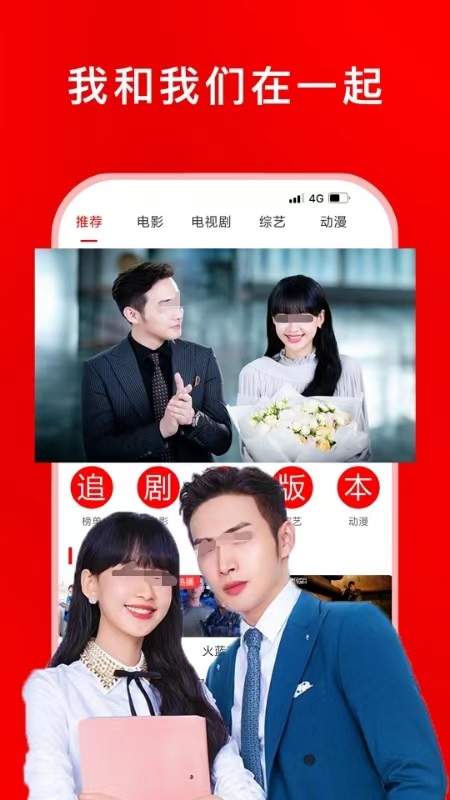
- 综艺大全免费看
- 时间:2025-11-02
-

- 好用的抠图软件推荐
- 时间:2025-11-02
-
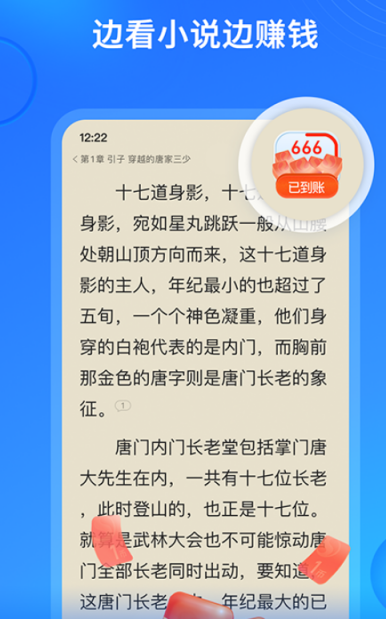
- 万古神帝小说免费阅读软件推荐
- 时间:2025-11-02
-

- 古风情侣cp名字2个人
- 时间:2025-11-02
-
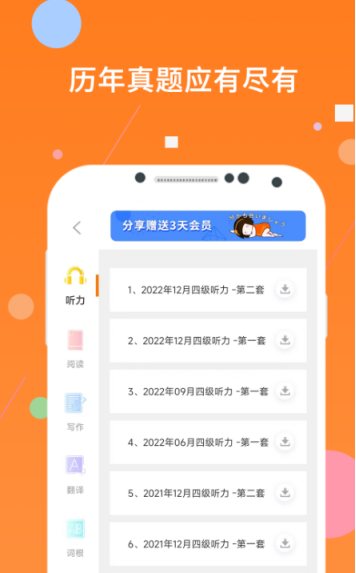
- 英语单词跟读软件哪个好用
- 时间:2025-11-02
-

- 王者荣耀情侣昵称大全古风
- 时间:2025-11-02
-

- “句句都很撩,句句都很甜”
- 时间:2025-11-02
-
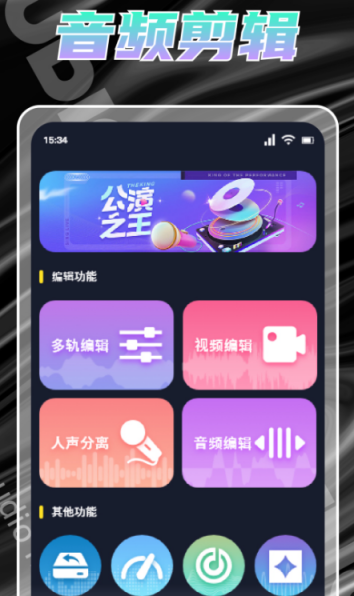
- 音乐适配App推荐
- 时间:2025-11-02